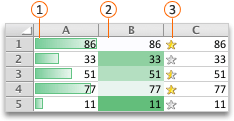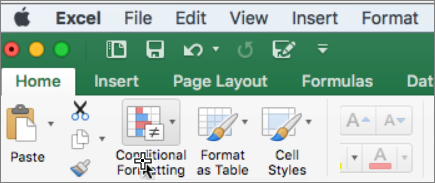Importante: Parte del contenuto di questo argomento potrebbe non essere applicabile per alcune lingue.
Le barre dei dati, le scale di colori e i set di icone sono formati condizionali che creano gli effetti visivi nei dati. Questi formati condizionali semplificano il confronto simultaneo dei valori di un intervallo di celle.
Formattare le celle usando le barre dei dati
Le barre dei dati consentono di individuare i numeri maggiori e minori, ad esempio i giochi più o meno venduti in un report relativo alle vendite in vacanza. Una barra più lunga rappresenta un valore più grande e una barra più corta rappresenta un valore inferiore.
-
Selezionare l'intervallo di celle, la tabella o l'intero foglio a cui applicare la formattazione condizionale.
-
Nella scheda Home fare clic su Formattazione condizionale.
-
Scegliere Barre dei dati, quindi fare clic su un riempimento sfumato o a tinta unita.
Suggerimento: Quando si ingrandisce una colonna con le barre dei dati, le differenze tra i valori delle celle diventano più facili da visualizzare.
Formattare le celle usando le scale di colori
Le scale di colori consentono di comprendere la variazione e la distribuzione dei dati, ad esempio il ritorno sull'investimento nel tempo. Le celle vengono ombreggiate con sfumature di due o tre colori che corrispondono alle soglie minima, media e massima.
-
Selezionare l'intervallo di celle, la tabella o l'intero foglio a cui applicare la formattazione condizionale.
-
Nella scheda Home fare clic su Formattazione condizionale.
-
Selezionare Scale di colori, quindi fare clic sul formato della scala di colori desiderato.
Il colore in alto rappresenta i valori più alti, il colore centrale, se presente, rappresenta i valori medi e il colore in basso rappresenta i valori più bassi.
Formattare le celle usando i set di icone
Usare un set di icone per presentare i dati in un numero di categorie compreso tra tre e cinque, distinte da un valore soglia. Ogni icona rappresenta un intervallo di valori e ogni cella verrà contrassegnata con l'icona che rappresenta l'intervallo. Ad esempio, un set di tre icone usa un'icona per evidenziare tutti i valori maggiori o uguali al 67%, un'altra icona per i valori inferiori al 67%, ma maggiori o uguali al 33% e un'ultima icona per i valori inferiori al 33%.
-
Selezionare l'intervallo di celle, la tabella o l'intero foglio a cui applicare la formattazione condizionale.
-
Nella scheda Home fare clic su Formattazione condizionale.
-
Scegliere Set di icone, quindi fare clic sul set di icone desiderato.
Suggerimento: I set di icone possono essere combinati con altri formati condizionali.
Vedere anche
Evidenziare motivi e tendenze con la formattazione condizionale